nsertar un salto de página manual
- Haga clic donde desee empezar la página nueva.
- En la pestaña Insertar en el grupo Páginas, haga clic en Salto de página.
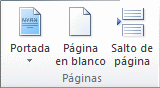
Controlar dónde debe colocar Word los saltos de página automáticos
Si se insertan saltos de página manuales en documentos que constan de varias páginas, es posible que sea necesario cambiar dichos saltos a medida que se vaya modificando el documento. Para evitar la dificultad de cambiar manualmente los saltos de página, puede configurar opciones para controlar dónde debe colocar Word los saltos de página automáticos.
Impedir que se inserten saltos de página en medio de los párrafos
- Seleccione el párrafo que no desea que se divida en dos páginas.
- En la pestaña Diseño de página, haga clic en el selector de cuadro de diálogo Párrafo y, a continuación, haga clic en la pestaña Líneas y saltos de página.
- Active la casilla de verificación Conservar líneas juntas.
Crear un encabezado o un pie de página
Paso 1:
Haz doble clic en la margen superior o inferior, dependiendo de si quieres crear un encabezado o un pie de página.
Paso 2:
Se abrirá una sección donde podrás escribir. En nuestro ejemplo vamos a escribir el apellido del autor y el número de la página.
Paso 3:
Cuando termines de escribir, haz clic en el botón Cerrar encabezado y pie de página. . También puedes precionar la tecla Es.
Modificar un estilo existente
- Haga clic con el botón derecho en un estilo en la galería de estilos y haga clic en Modificar.
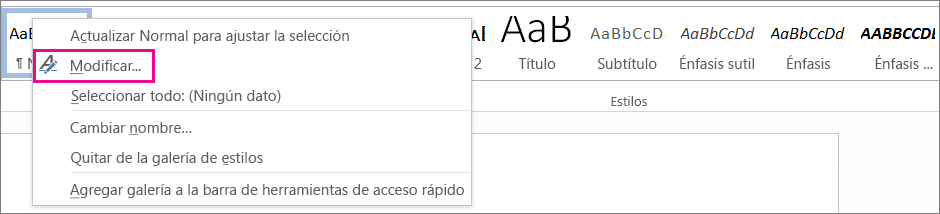
- Realice los cambios de formato, como nuevas fuentes, en el cuadro de diálogo Modificar estilo.
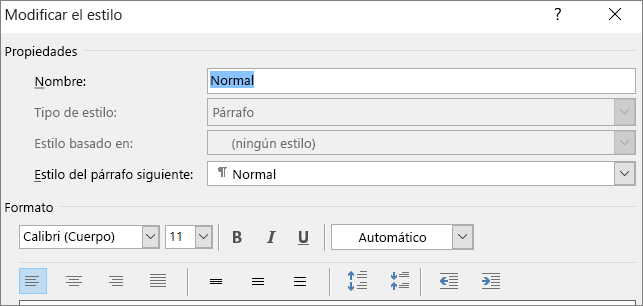
- Para facilitar el acceso, agregue su estilo a la galería de estilos. Consulte Agregar a la galería de estilos.
- También puede definir si el estilo se aplica al documento actual o a todos los documentos.
- los siguientes link nos ayudaran en en el dominio de los anteriores temas.
- http://goo.gl/dl59N8
- http://goo.gl/ENo79l
- http://goo.gl/NbKO1S
- http://goo.gl/3GoWMI
- http://goo.gl/h3dyHb
- http://goo.gl/4T2Nzl
No hay comentarios:
Publicar un comentario